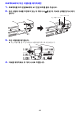XJ-A146/A246/A256 무선 기능 안내
43
무선 LAN 접속에 문제가 있는 경우에는 항상 다음과 같은 사항을 확인해 주십시오.
프로젝터와 컴퓨터간의 무선 LAN 접속
무선 LAN 접속 문제해결
문제 원인과 필요한 조치
Wireless Connection 3
창에 [Reconnect]라는
메시지가 남아 있고 컴퓨
터가 프로젝터를 접속하
지 않습니다.
z Wireless Connection 3 이외의 기타 무선 LAN 유틸리티가 컴퓨터에서 기동하고 있
는 경우에는 종료시켜 주십시오.
z 프로젝터 및 컴퓨터가 서로 멀리 떨어져있거나, 사이에 벽이나 기타 물리적인 방해물
이 있는 경우에는 더 가까이 이동시키거나/또는 방해물을 제거해 주십시오.
z 근처의 전자레인지, Bluetooth 장치 또는 기타 장치가 무선 LAN 신호를 방해하는 경
우에는 방해하고 있는 장치의 위치를 변경해 주십시오.
z 프로젝터의 전원이 꺼진 경우에는 켭니다.
z 프로젝터에 무선 어댑터가 설치되어 있지 않은 경우에는 설치합니다(41페이지).
z 컴퓨터의 무선 LAN 기능이 무효인 경우에는 유효로 합니다.
z 컴퓨터의 무선 LAN 기능(내장 또는 외장 무선 어댑터)이 “시스템 최소 요구사항”
(9페이지)하의 필요한 “무선 LAN” 조건을 만족시키는지 확인해 주십시오. 이들 조
건을 만족시키지 않으면 접속할 수 없습니다.
프로젝터와 컴퓨터간의
무선 LAN 접속이 계속해
서 끊깁니다.
z Wireless Connection 3 이외의 기타 무선 LAN 유틸리티가 컴퓨터에서 기동하고 있
는 경우에는 종료시켜 주십시오.
z 프로젝터 및 컴퓨터가 서로 멀리 떨어져있거나, 사이에 벽이나 기타 물리적인 방해물
이 있는 경우에는 더 가까이 이동시키거나/또는 방해물을 제거해 주십시오.
z 근처의 전자레인지, Bluetooth 장치 또는 기타 장치가 무선 LAN 신호를 방해하는 경
우에는 방해하고 있는 장치의 위치를 변경해 주십시오.
문제 원인과 필요한 조치 참조:
프로젝터와 컴퓨터간에
무선 LAN 접속을 할 수
있지만, 프로젝터로부터
컴퓨터 화면 내용이 투영
되지 않습니다.
z 프로젝터에서 [INPUT] 키를 누르고 입력 소스로서
“와이어레스”가 선택되어 있는지 확인합니다.
“무선 투영을 실행하려면”
(12페이지)
z 입력 소스로써 “와이어레스”를 선택한 때에 컴퓨터
표시 내용이 투영되지 않으면 컴퓨터의 Wireless
Connection 3 창의 버튼을 클릭합니다.
“무선 LAN 접속으로 연결
된 컴퓨터로부터의 투영을
시작 및 정지시키기”(26페
이지)
z 프로젝터의 [FREEZE] 또는 [BLANK] 키를 눌러서 투
영 이미지가 정지되거나 잘린 경우에는 [ESC] 키를 눌
러서 일시정지/공백 조작을 취소합니다.
사용설명서
(UsersGuide_Korean.pdf)
투영 이미지 변환이 느립
니다.
z 프로젝터의 “Projection Setting” 항목으로 무엇을
선택했는지 확인합니다. “High-resolution”을 선택한
경우에는 설정을 “High-speed”로 변경합니다.
“투영에 대한 표시 속도 우
선권 또는 해상도 우선권을
선택하려면”(28페이지)
z 컴퓨터가 Windows Vista 또는 Windows 7으로 기동
하는 경우에는 Windows Aero
TM
를 무효로 합니다.
컴퓨터로부터 투영을 시
작할 때에 사용자명이 표
시되지 않습니다.
z System Admin 페이지 “Setup” 화면의 “Show
User Name Display” 항목이 “On”으로 선택되었는
지 확인해 주십시오.
“프로젝터의 네트워크 설정
과 무선 LAN 접속 설정을 하
려면”(34페이지)
프로젝터의 SSID 및 로그
인 코드는 어떻게 확인할
수 있습니까?
z 무선 스탠바이 화면을 확인합니다. “무선 투영을 실행하려면”
(12페이지)